
ウイルス対策保護は、win10 システムに組み込まれているセキュリティ対策であり、システムを侵害から保護します。ただし、必要なソフトウェアやファイルのダウンロードやインストールができなくなる場合があるので、一時的に閉じる必要があります。
1. まず、左下隅のスタート アイコンをクリックし、「設定」に入ります。
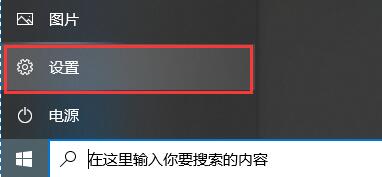
#2. 設定インターフェイスに移動し、「更新とセキュリティ」オプションを選択します。
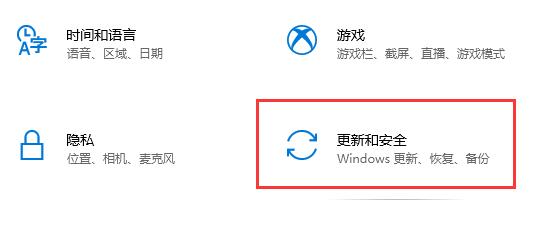
3. 次に、左側の列で「Windows セキュリティ センター」を見つけ、「Windows セキュリティ センターを開く」を選択します。
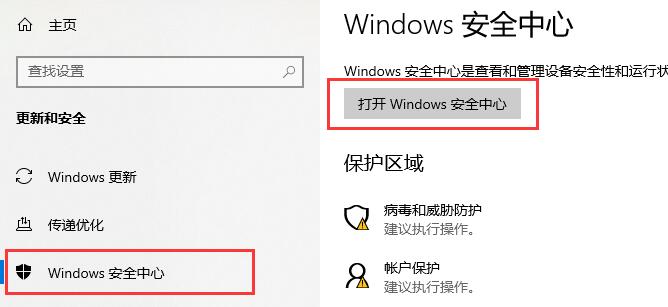
#4. セキュリティ センターで、左側の [ウイルスと脅威の保護] をクリックします。
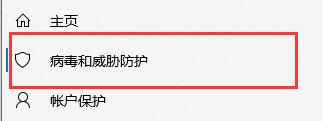
#5. 次に、下にスクロールして [ウイルスと脅威の保護設定] を見つけ、下の [設定の管理] をクリックします。
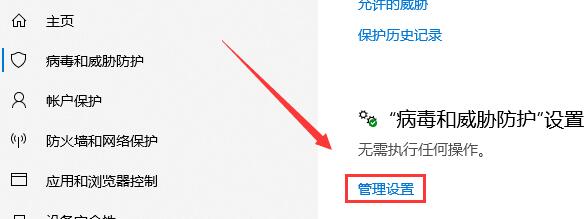
#6. これらの保護オプションをすべてオフにします。
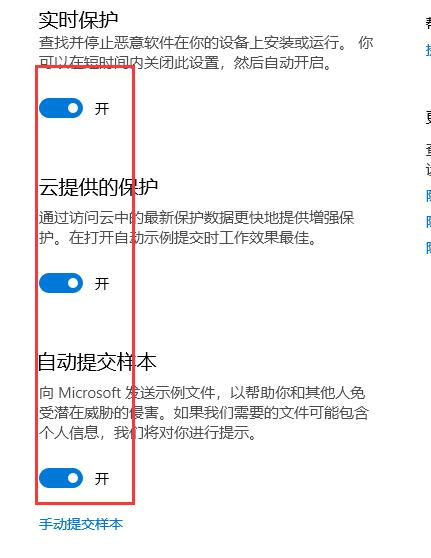
7. 次に、「ファイアウォールとネットワーク保護」に切り替えます。
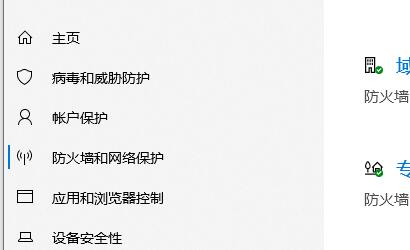
8. 3 つすべてをクリックできます。クリックしてみましょう。
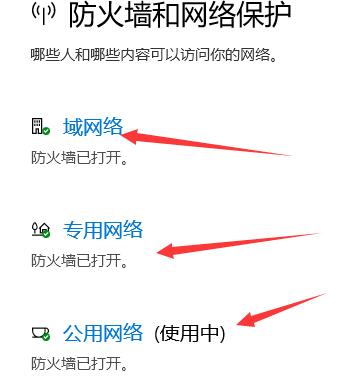
9. 入力後、ファイアウォールをオフにします。
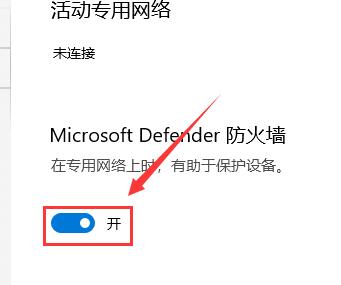
3 つすべてをオフにする必要があります。これらの設定をオフにした後、セキュリティ ウイルス対策ソフトウェアをアンインストールまたは終了すると、コンピュータの保護が解除されます。続行してください。慎重に。
以上がwin10でウイルス対策保護をオフにする手順の詳細内容です。詳細については、PHP 中国語 Web サイトの他の関連記事を参照してください。